iOS 10.3 / 10.2 / 10アップデート後にアプリのアップデート、ダウンロード、インストールができないトップ5の方法
「AT&Tを搭載した6sと128GBモデルがあります。 10.3.2アップデートをダウンロードして正常にインストールしました。このiOSバージョンにアップデートしたため、アプリをアップデートできません。アプリストアアプリが読み込まれ、[更新]または[すべて更新]をクリックできるようになりますが、すべての更新テキストがグレー表示され、中央に正方形が表示されますが、他には何も起こりません...」
多くの人がこの問題を抱えているようです– iOS 10.3.2 / 10.3.1 / 10の更新後、iPhoneがApple Storeからアプリを更新またはダウンロードしない。 iOS 10のアップデート後に、App StoreがiPhone 7/7 Plus、iPhone SE / 6s / 6 / 5sでアプリをダウンロードして更新しない場合にも、次のいくつかの方法で解決してください。
方法1:日付と時刻を自動的に設定する
これは、iOS 10でアプリを更新できない問題を修正する最も簡単なソリューションです。必要なのは、[設定]> [全般]に移動し、日付と時刻が自動に設定されているかどうかを確認することです。

方法2:Wi-Fiを更新する
これも簡単な解決策です。 [設定]に移動して[Wi-Fi]をタップし、Wi-Fiネットワークのすぐ横にあるアイコンをクリックします。 [リースの更新]をクリックします。このステップは、多くのiPhoneユーザーがiPhone / iPadでアプリを更新できない問題を修正するのに役立ちました。

方法3:デバイスを再起動する
iPhone / iPadで再起動を実行すると緩和される場合がありますアプリは問題をダウンロードおよび更新できません。無料のTenorshare ReiBootを使用して、デバイスをハードリブートすることをお勧めします。 iPhone / iPadをリカバリモードに切り替えてから、ブラックスクリーン、アップルロゴのフリーズ、パフォーマンスの低下、Wi-Fiの破損など、iOSの最も一般的な問題を解決します。
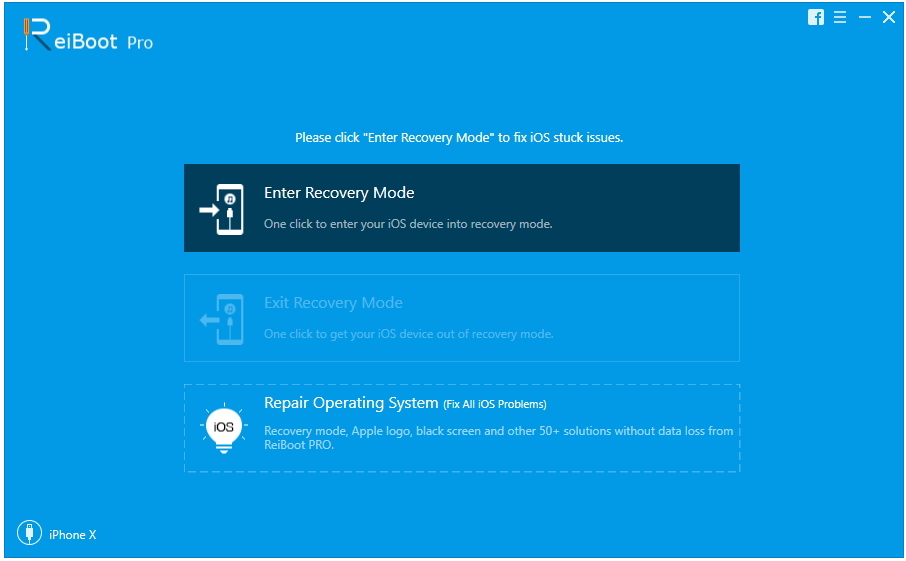
方法4:アプリストアからログアウトする
[設定]に移動し、[iTunes&アプリ]をタップします格納。次に、Apple IDをクリックして、サインアウトオプションを選択します。 App Storeアイコンをもう一度クリックします。 [機能]ページでアプリのいずれかを選択し、ダウンロードすることを選択します。新しい利用規約が記載されたメッセージが表示されたら、[同意する]をクリックします。その後、もう一度サインインして、App Storeからアプリを今すぐ更新できるかどうかを確認します。

方法5:iOSシステムを修復する(究極のソリューション)
上記の従来のアプローチのどれも問題を修正します。 Tenorshare ReiBoot Proを使用して、オペレーティングシステムを修復できます。システムの修復は、すべてのiOSの問題(エラー、スタック、クラッシュなど)を修正する究極の方法です。さらに重要なことは、システムの修復後にデータが失われないことです。
Tenorshare ReiBootメインインターフェイスで[iOSスタックをすべて修正]を選択し、[開始]をクリックして開始します。

Tenorshare ReiBoot Proは、iOSデバイスに一致するファームウェアパッケージを表示します。 [ダウンロード]ボタンをクリックして、ファームウェアパッケージのオンラインダウンロードを開始します。
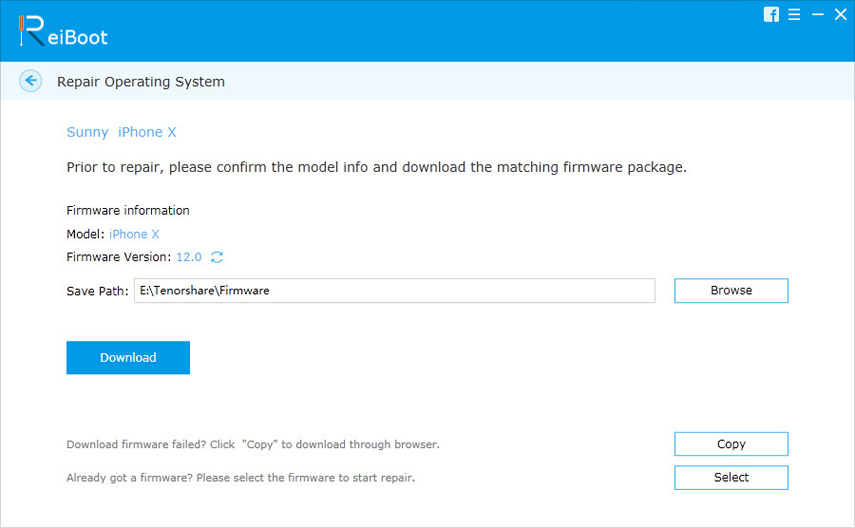
ファームウェアが正常にダウンロードされると、修復プロセスが自動的に開始されます。プロセス全体にかかる時間は10分未満です。システムの復旧後、アプリが更新されない問題が正常に修正されたことがわかります。

ここでは、iOSの更新後にApp Storeでアプリがダウンロードまたは更新できない問題を解決する5つの方法を共有します。さまざまなiOS更新の問題に対するその他の解決策は、ここで見つけることができます。







![[解決済み] iPhone、iPadとiPod touchでiOS 12 Updateを停止する方法](/images/fix-iphone/solved-how-to-stop-ios-12-update-on-iphone-ipad-and-ipod-touch.jpg)

